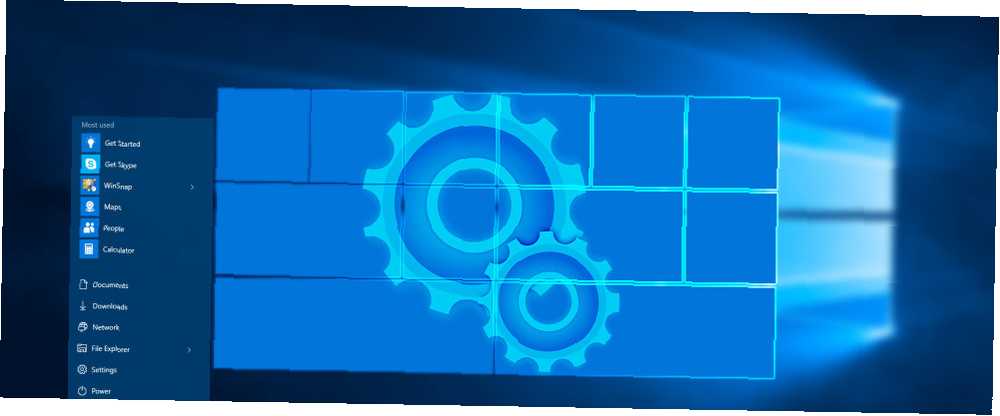
Owen Little
0
2271
430
Selvom Windows 10 er pakket med muligheder for at tilpasse din brugeroplevelse 10 hurtige måder at tilpasse og personalisere Windows 10 10 hurtige måder at tilpasse og tilpasse Windows 10 Ikke alle Windows 10s standardindstillinger flyder din båd. Vi viser dig alle de mulige måder at tilpasse Windows 10 i en enkel, trinvis vejledning. , ses nogle funktioner ofte fra de fleste brugere.
Windows 10-startmenuen Historien om Windows-startmenuen Historien til Windows-startmenuen For al den pomp og ceremoni omkring frigørelsen af Windows 10 er en af de mest godt modtagne funktioner i operativsystemet tilbagevenden af en gammel ven - menuen Start. - designet til at inkorporere visse funktioner i det forrige Windows 8-metrotema - er et perfekt eksempel; den nye Windows Start Menu indeholder flise- og programhegnfunktioner. Drej dit Windows-skrivebord fra rodet til nyttigt gratis med hegn. Drej dit Windows-skrivebord fra rodet til nyttigt gratis med hegn. Jeg vil gerne starte dette indlæg med en lille anmodning: Hit Win + D for mig. Jeg venter her. Gå videre, gør det. Okay, færdig? Hvad så du? Var det et varmt rod af rodede ikoner…, som alt for ofte går upåagtet hen.
Med vores nyttige tip kan du forvandle din almindelige Windows 10 Start Menu til en sprød og smuk kommandokonsol!
1. Tilpas systemindstillinger
Nogle af de bedste tilpasningsfunktioner i Start-menuen er allerede til stede i systemindstillingerne En guide til Windows 10-startmenu En guide til Windows 10-startmenuen Windows 10 løser Start-menu-dilemmaet! At få fat i den nye Start Menu giver din Windows 10 oplevelse supercharge. Med denne praktiske guide bliver du ekspert på kort tid. . Før vi hopper over flisetilpasning, lad os gå over et par lette ændringer.
Standard Start Menu-indstillinger kan findes under Start> Indstillinger> Tilpasning> Start. Nogle af disse indstillinger, f.eks Brug Start fuld skærm, er gode muligheder, hvis du bruger en Windows 10-tablet. Der er også en Vis flere ikoner mulighed, som øger mængden af programmer, du kan tilføje til et hegns række fra 3x til 4x mellemstore mellemrum.
Hvis du er irriteret over, hvor ofte du er nødt til at åbne File Explorer for at få adgang til din Downloads-mappe, skal du klikke på Vælg hvilke mapper der skal vises på Start mulighed for at tilføje bestemte mapper direkte til din Start-menu.
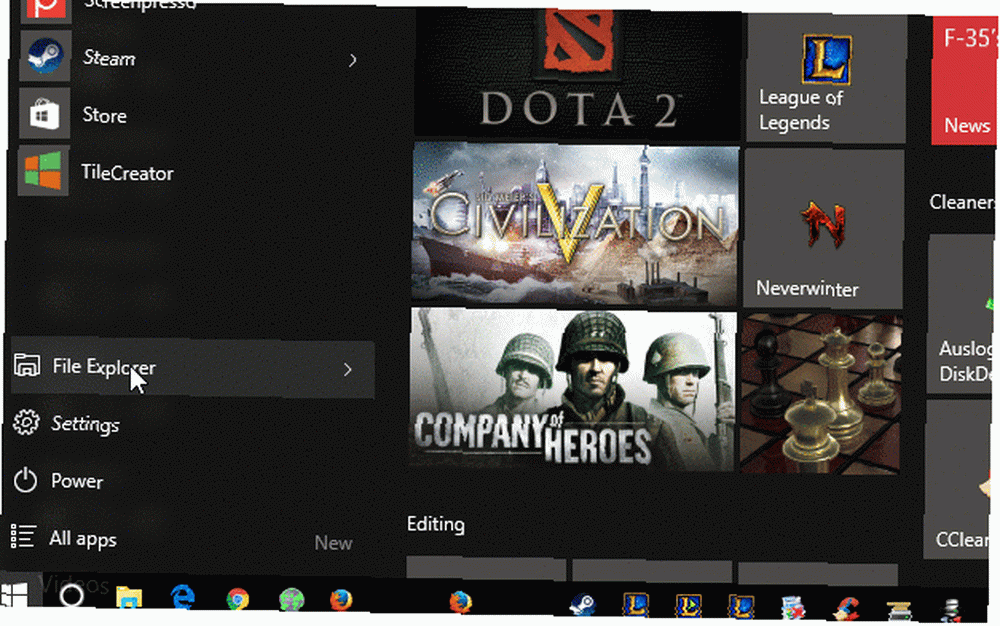
Hvis du gerne vil tilføje fliser til din Start-menu, skal du højreklikke på ethvert program og vælge Fastgør til Start. Når et program er føjet til Start-menuen, kan du ændre størrelse på ikonet ved at højreklikke på den valgte flise Resize.
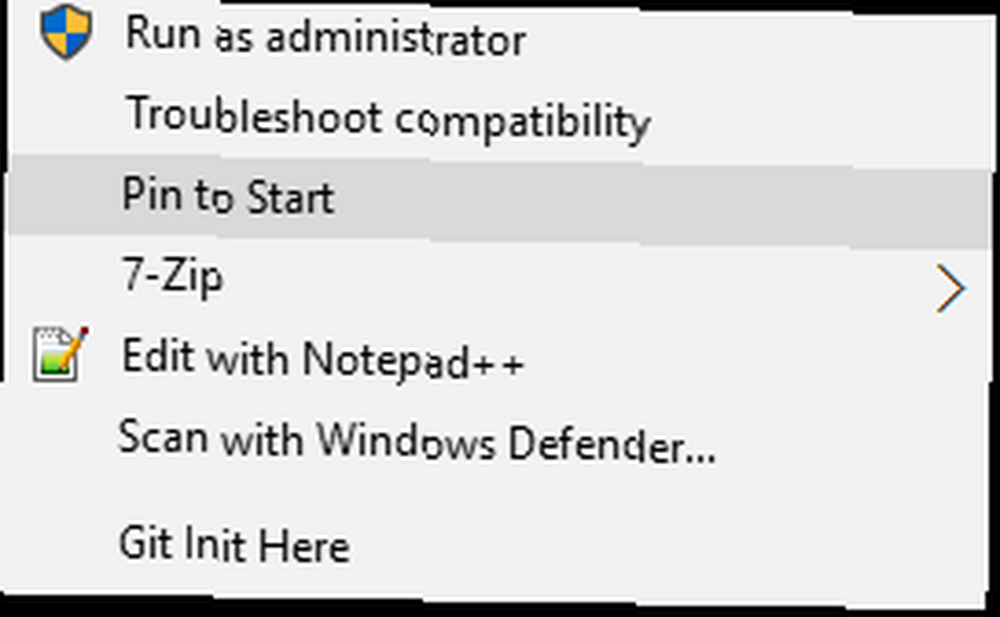
Programmer som vejrapplikationer, der er downloadet via Windows Store, har endda indbyggede live-flisefunktioner. Chrome-applikationer og universelle windows-applikationer kan føjes til Start-menuen 6 måder at hacke og tilpasse Windows 10-startmenuen 6 måder at hacke og tilpasse Windows 10-startmenuen Windows 10-startmenuen kombinerer klassiske elementer med moderne fliser på. Fliser kan tilføje en masse kreativ frihed. Vi giver dig tip og afslører tricks til tilpasning af hele Start-menuen til dine præferencer. også sammen med ethvert program, der findes på din pc.
Som standard kan du også aktivere hegnet-funktionen i Windows 10 ved at trække en flise under eller over en anden for at oprette et afsnit. Du kan også mærke flisegrupperingen i det medfølgende rum.
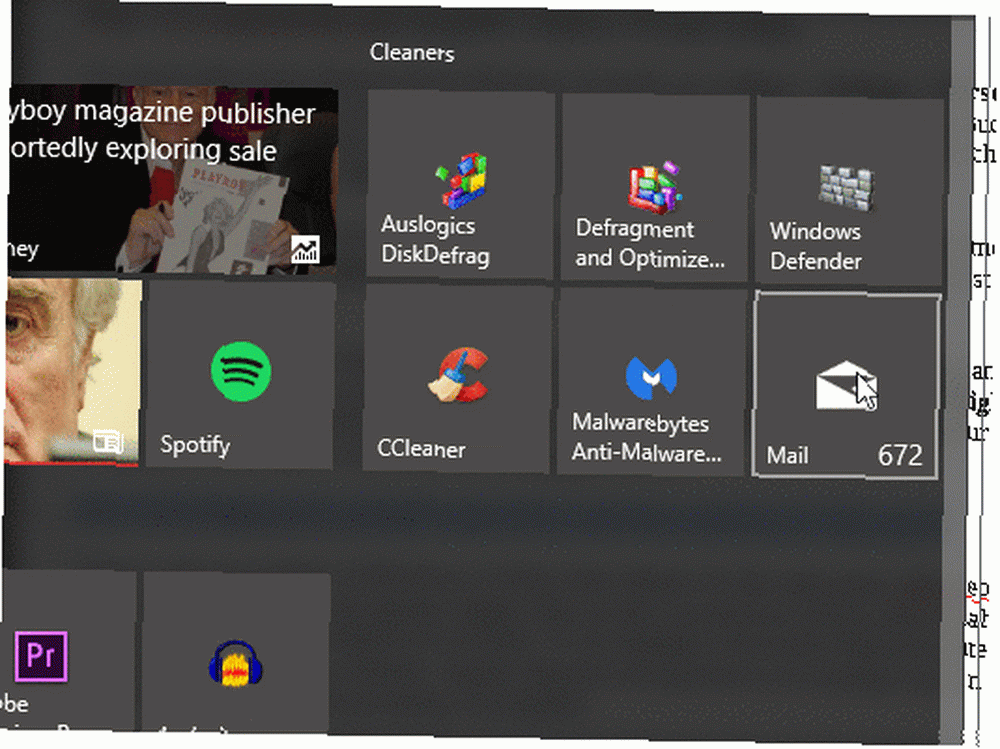
Dette er de mest basale og nyttige standardændringer, du kan anvende til din Start-menu. Vi anbefaler at udfylde din Stat Menu med dit foretrukne og mest anvendte program, så du kan begynde at tilpasse!
2. Prøv Better StartMenu
Better StartMenu er et populært og højt rangeret tilpasningsprogram for Start Menu, der tilbyder brugervenlige flisetilpasning til dine yndlingsprogrammer. Softwaren findes i to dele: Bedre StartMenu og StartMenu Helper. Hjælper-programmet gemmer flisedataene, herunder programmets navn, ikon og sti, mens Better StartMenu tilføjer flisen til din Start-menu.
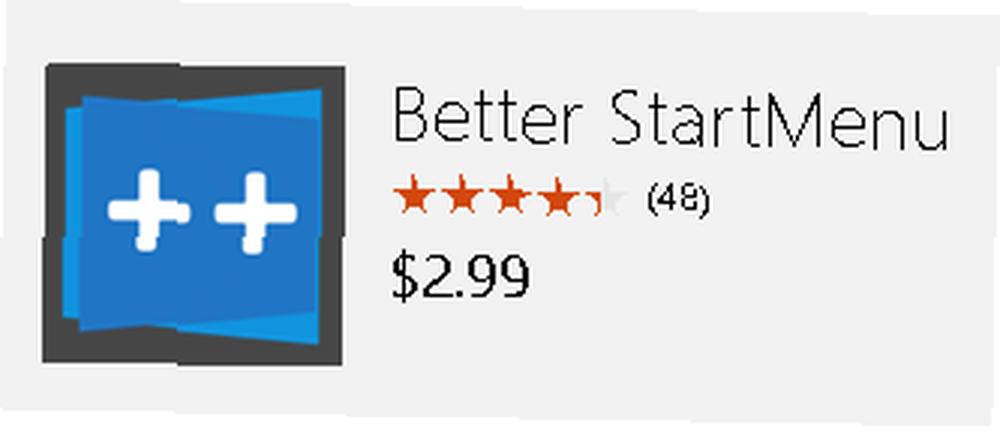
Selvom programmet viser en pris på $ 2,99, har prøveversionen ingen begrænsninger. Når du åbner programmet, vises der en skærm med tre sektioner.
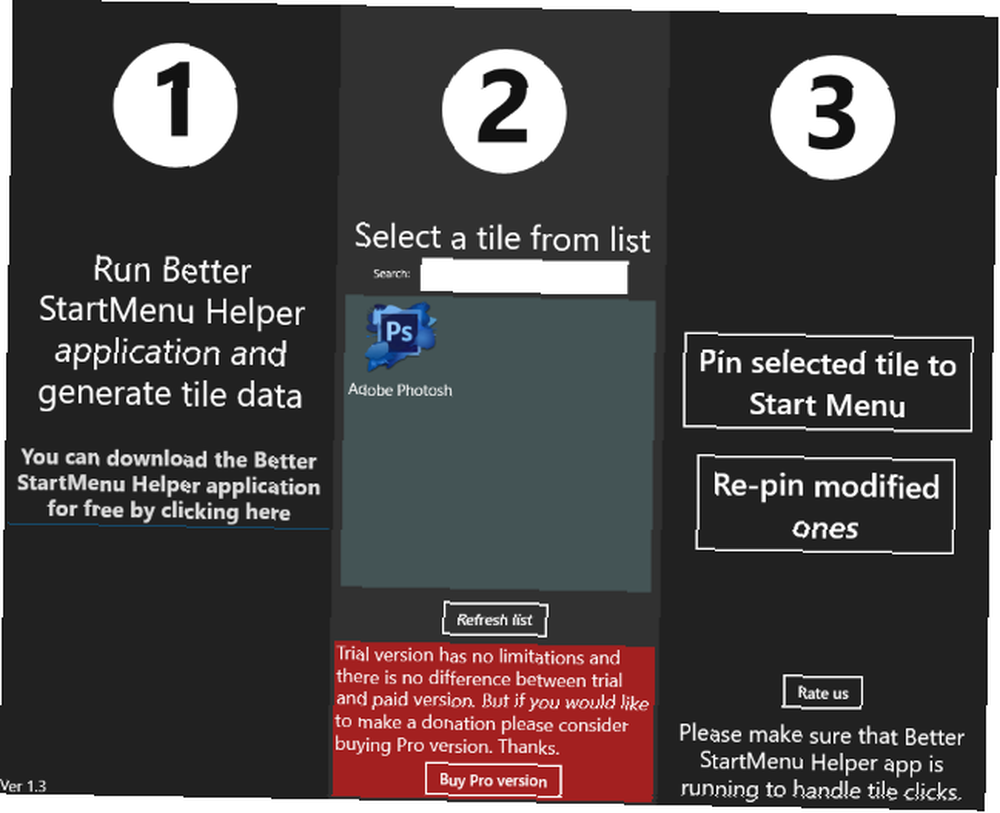
Det første afsnit fortæller dig, at du skal downloade StartMenu Helper. Klik på sektionen fører dig til et websted, hvor du kan downloade Hjælper-applikationen. Hjælper-applikationen downloades som en zippet fil, så pak filen ud. Sådan pakkes filer ud fra ZIP, RAR, 7z og andre fælles arkiver Sådan pakkes filer ud fra ZIP, RAR, 7z og andre fælles arkiver Var du nogensinde konfronteret med en .rar-fil og spekulerede på, hvordan man åbner det? Heldigvis er administration af ZIP-filer og andre komprimerede arkiver enkle med de rigtige værktøjer. Her er hvad du har brug for at vide. at komme i gang. Dobbeltklik på applikationsfilen i mappen for at åbne Helper.
Better StartMenu Helper
Vælg for at oprette en ny flise Ny flise, Klik derefter på Auto Generer alt fra et enkelt billede for at vælge et billede til din flise. Denne indstilling ændrer størrelsen på billedet automatisk. Hvis du gerne vil bruge et andet ikon til fliser i forskellige størrelser, skal du klikke på billedstørrelsen og vælge dit billede.
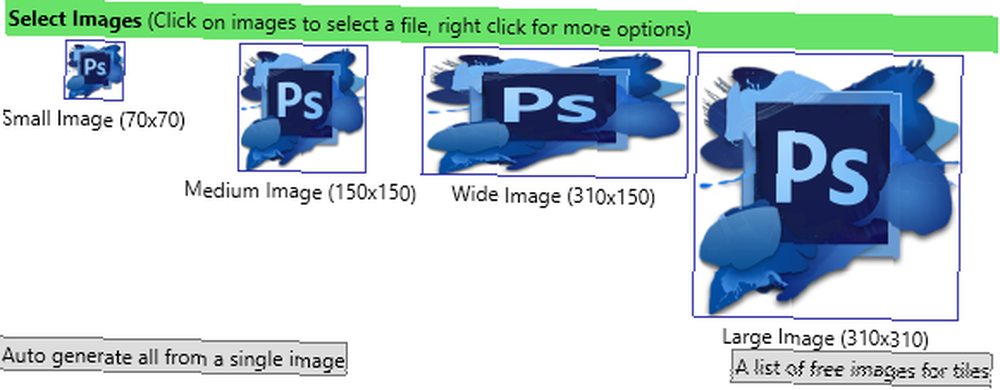
Der er flere måder at gå på med at finde billeder til din flise. Den nemmeste måde at finde store valg af ikoner af høj kvalitet er gennem et websted som Flaticons, som giver gratis downloadbare ikonepakker, der kan bruges.
Bemærk: Forskellig tilpasningssoftware kræver forskellige billedformater JPEG, GIF eller PNG? Billedfiltyper forklaret og testet JPEG, GIF eller PNG? Billedfiltyper forklaret og testet Kender du forskellene mellem JPEG, GIF, PNG og andre billedfiltyper? Ved du, hvornår du skal bruge den ene i stedet for den anden? Frygt ikke, MakeUseOf forklarer alt! at fungere; Better StartMenu kræver PNG-filer for at oprette brugerdefinerede Start Menu-fliser.
Navngiv flisen, hvad du vil have under Andre muligheder. Du kan også tilføje en baggrundsfarve, hvis du bruger et ikon med en gennemsigtig baggrund sammen med tilføjelse af enkle eller avancerede titler.

Det Handling afsnit giver en sti til dit program. Det Handlingstype rullemenu specificerer hvilken type fil eller mappe, du vil åbne. Dette er meget praktisk, hvis du f.eks. Er en videoredigerer, der regelmæssigt kræver adgang til en ekstern harddisk eller en rå videomappe. Det Vælg posten er hvor du vil knytte flisen til den sti eller det program, du ønsker at åbne.
Den enkleste måde at linke stien på er at bruge en flise, der allerede er bundet til din Start-menu. Få adgang til filstien under Start> højreklik på flise> Mere> Åbn filplacering. Næste, Højreklik på Program> Egenskaber for at få adgang til den specifikke filplacering og kopiere Mål Beliggenhed. Indsæt placeringen i Vælg indrejse af Better StartMenu Helper.
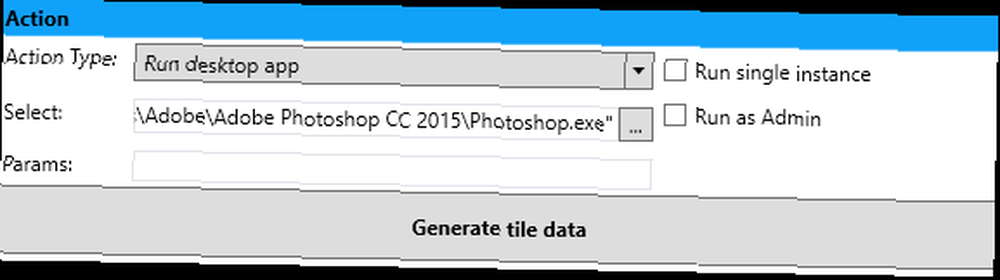
Klik på Generer flisedata og din flise vises i Better StartMenu-programmet.
Når du har genereret flisedataene, skal du åbne Better StartMenu, klikke på din nyoprettede flise i det andet afsnit og klikke på Fastgør valg af flise til Start Menu for at føje den brugerdefinerede flise til din Start-menu.
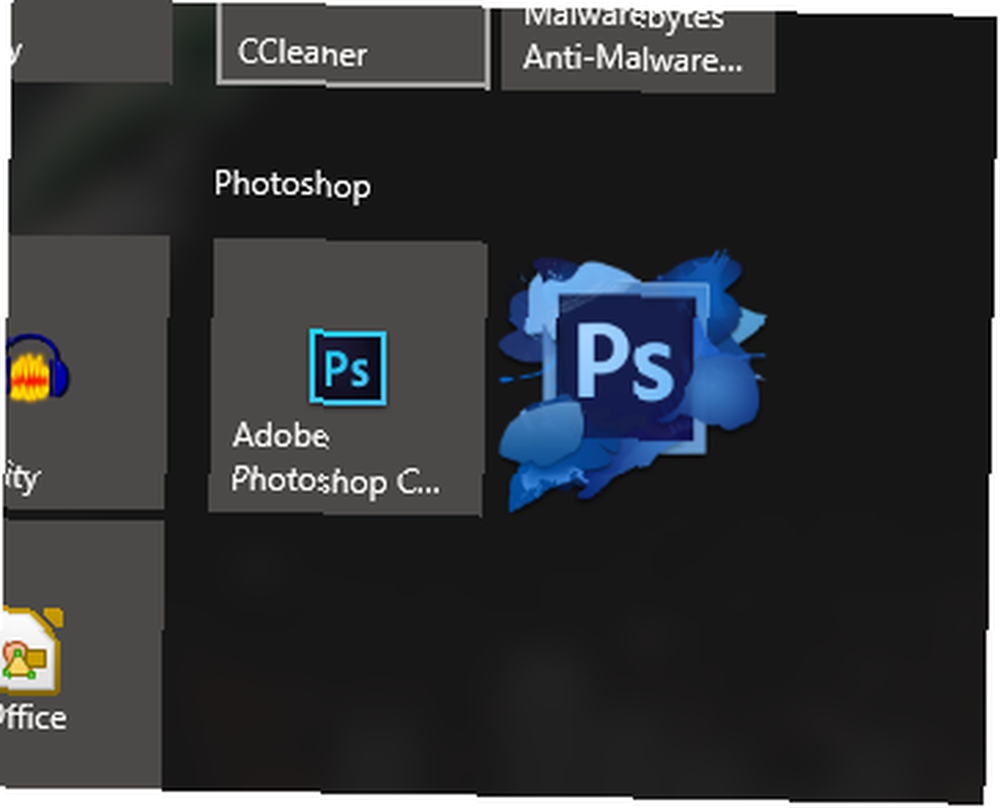
Til sidst skal du placere din flise og nyde din fuldt funktionelle og fuldt stiliserede Start Menu-flise. Bedre StartMenus potentiale er uendelig, så tænk dig gerne med programmet for at skabe de perfekte Start Menu-fliser til din pc.
3. Tilføj dampfliser
En af de smukkeste funktioner, du kan levere til din Start-menu, er at tilføje spilfliser. Steam Tile-applikationen, der findes i Windows Store, tjener netop dette formål.
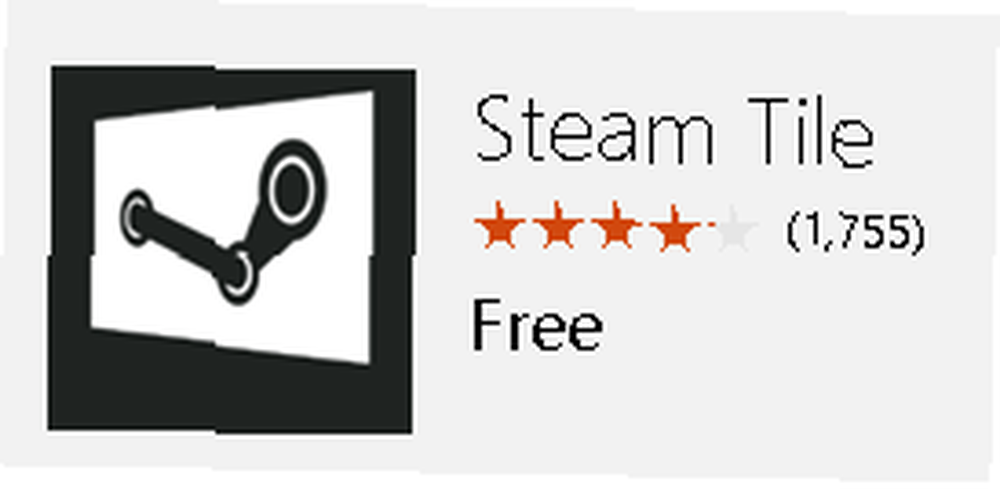
Det eneste, du har brug for til dette program, er din SteamID. Du kan få adgang til din SteamID ved at åbne Steam> Kontonavn> Profil> Rediger profil> Brugerdefineret URL. Tilføj din foretrukne URL, og klik på Gem ændringer.
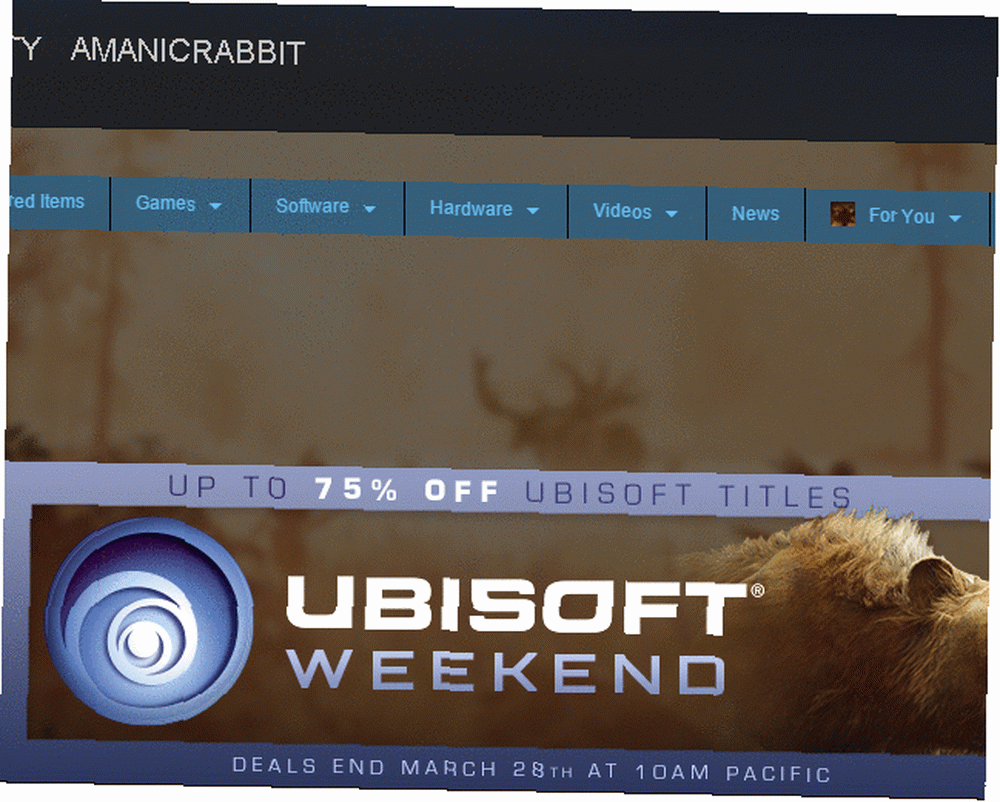
Når du har oprettet dit Steam ID, skal du indtaste det i Dampflise velkomstskærm, og du kan fastgøre dine dampspil til din startmenu.
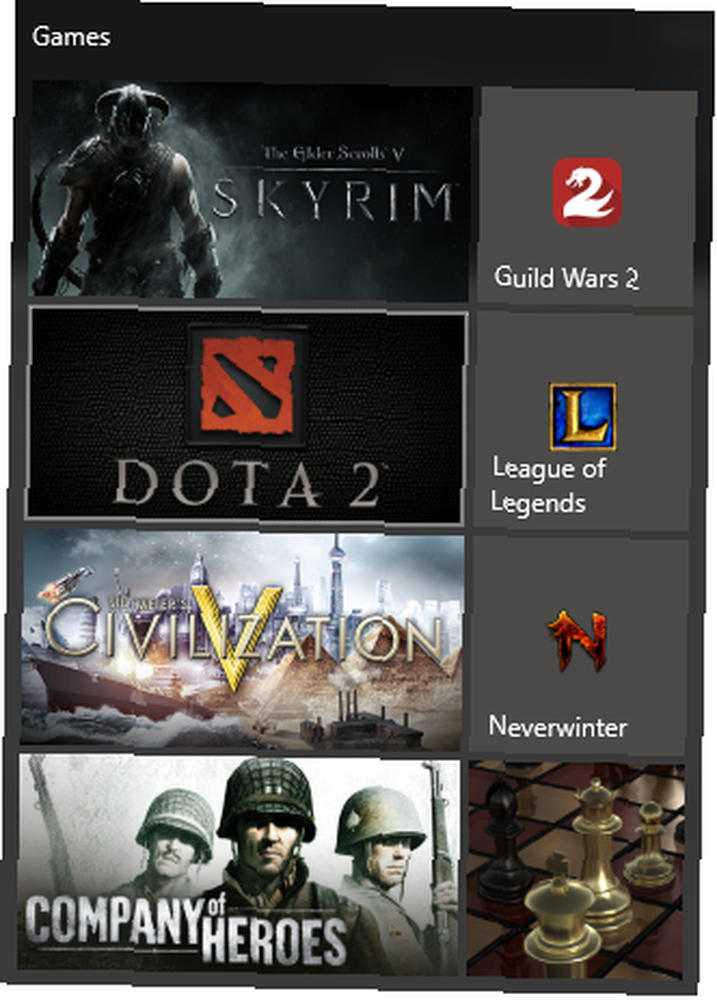
Forskellen mellem blot at tilføje spilprogrammer til din Startmenu og bruge Steam Tiles er skarp og imponerende. Dette giver dig også adgang til gaming uden at skulle åbne Steam-biblioteket.
Hvis du bruger mere end en gamingklient, skal du overveje Pin More (også tilgængelig i Windows Store). Pin More tilbyder den samme funktionalitet som Steam Tile, men med et større udvalg af tilpasnings- og spilleklienter.
Brug af disse programmer vil ikke kun gøre din Start Menu til et programopbevaringssted, men også en spilkommandokonsol!
Start Menu Drejet programplade
Den flisetjeneste, der tilbydes i Windows 10, sparer slidheden ved Windows 8-fliser uden det nedslående Metro / Moderne UI-tema. Tilpasning var den eneste standardfunktion, der manglede fra at omdanne denne tjeneste til en ægte facet af Windows 10-oplevelsen. Med disse programmer kan du endelig frigøre din Start Menu og drage fordel af endnu en subtil og dynamisk funktion, der findes på din pc.
Hvordan tilpasser du din Start Menu, og hvilke tilpasningsmuligheder vil du gerne have gjort det muligt? Fortæl os det i kommentarerne herunder!











